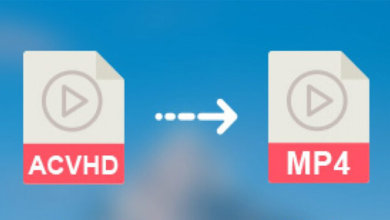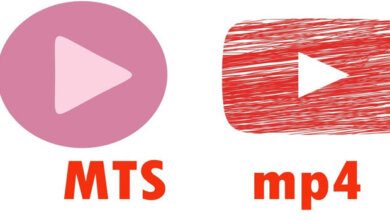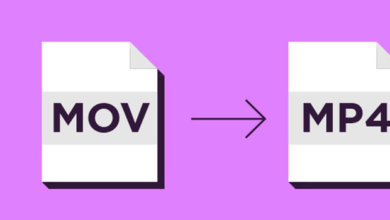如何將FLV 轉換為WMV
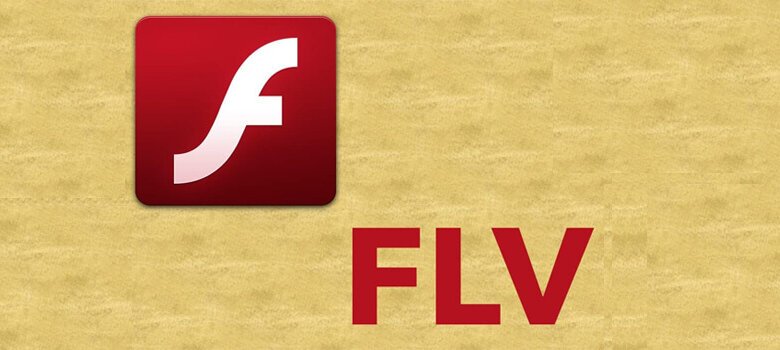
FLV 或Flash 影片檔案類型用於在網路上儲存影片內容。現在不太流行,所以很多行動裝置都不支援它。但你可能仍然會遇到這種檔案類型的檔案,因此瞭解發生這種情況時該怎麼做是很有用的。WMV是微軟開發的一種影片編碼檔案類型。它為你提供了與Windows 電腦更高級別的相容性,因為它是Windows 電腦的本機檔案類型。
如果你需要將檔案從FLV 轉檔為WMV 或反之亦然,最簡單的方法是FLV 轉WMV 轉換器,你可以轉換沒有浮水印的影片。請閱讀這些簡短的操作說明。
如何將FLV 檔案轉換為WMV?
免費試用 | Win免費試用 | Mac
如果你想更改一批檔案的檔案類型,最好的方法是使用轉換程式—比如我們的「Movavi 影音轉檔」。它可以處理從FLV 到WMV的轉檔,並且有一個用戶友好的介面,所以轉換影片即使是初學者也很容易。只需將應用程式下載到你的PC 或Mac 電腦上,然後按照以下步驟進行操作。
步驟1、 安裝並運行程式下載安裝檔案,在電腦上打開,然後按照荧幕上的說明進行操作。安裝過程完成後,啟動「Movavi 影片轉檔器」。

步驟2、 選擇要轉換的檔案要上載要轉碼的檔案,請按一下「添加媒體」,然後選擇「添加影片」。也可以將檔案拖放到程式視窗中。這些檔案將被添加到影片轉換器中。
步驟3、選擇目標檔案類型按一下「影片」打開所有可用影片檔案類型的清單,然後選擇WMV 格式組(如果要將檔案從WMV 轉換為FLV,請選擇FLV 組),然後選擇最適合你需要的預設。
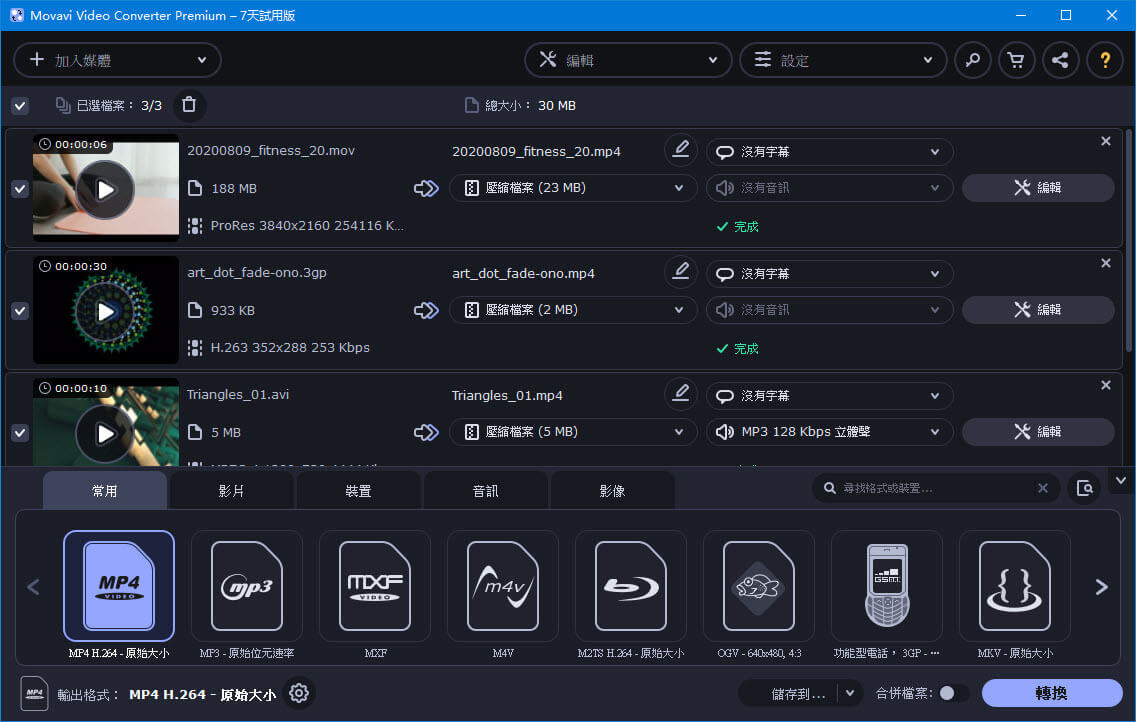
步驟4、將FLV 轉換為WMV,反之亦然按一下資料夾按鈕為輸出檔案選擇特定的目標。瀏覽資料夾並確認你的選擇。現在,你所要做的就是點擊轉換按鈕。
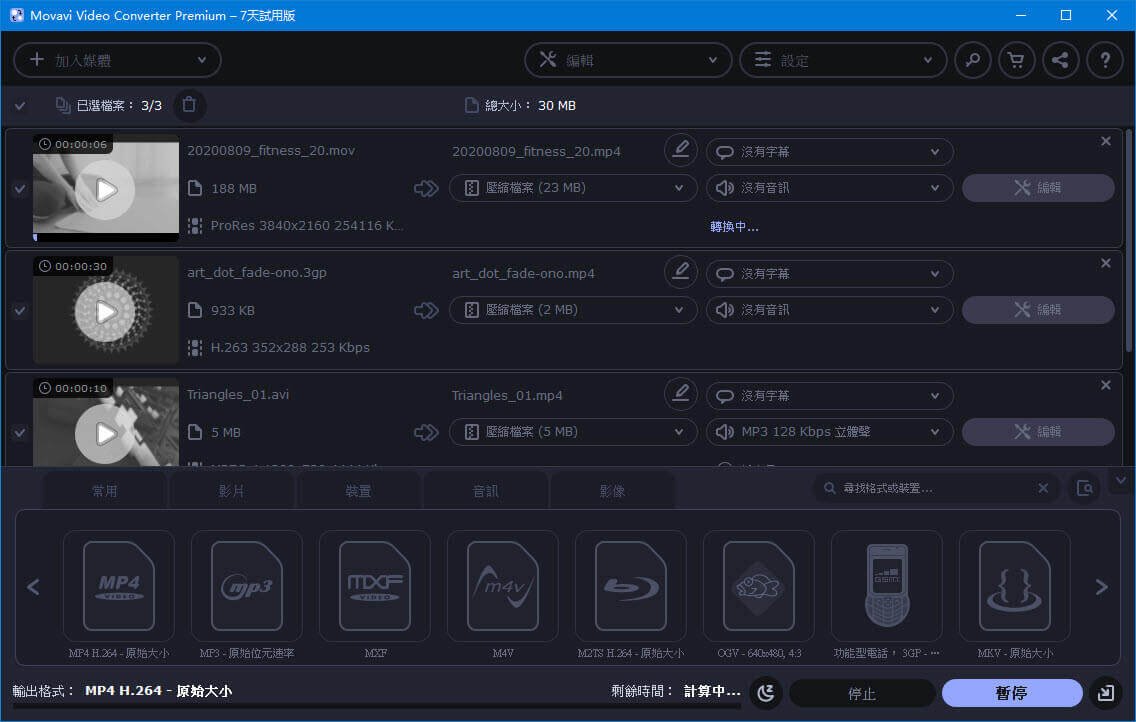
如果你想把FLV 轉換成WMV 或反之亦然快速和容易,「Movavi 影音轉檔」正是你需要的。這個軟體比你在網路上找到的許多免費軟體更安全、更容易使用。
免費試用 | Win免費試用 | Mac
點擊星星給它評級!
平均評級 4.7 / 5. 計票: 3